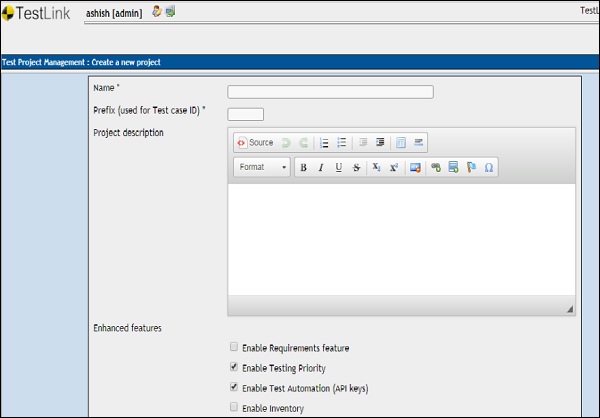TestLink-ログイン
TestLinkにログインするには、サンプルWebサイトにアクセスしてください。 http://localhost/testlink。次のスクリーンショットに示すように、ログインページが開きます。
Step 1−ユーザー名とパスワードの両方としてadminを入力します。管理者がデフォルトの資格情報です。
Step 2 − [ログイン]ボタンをクリックします。
次のスクリーンショットは、資格情報を使用してTestLinkにログインする方法を示しています-
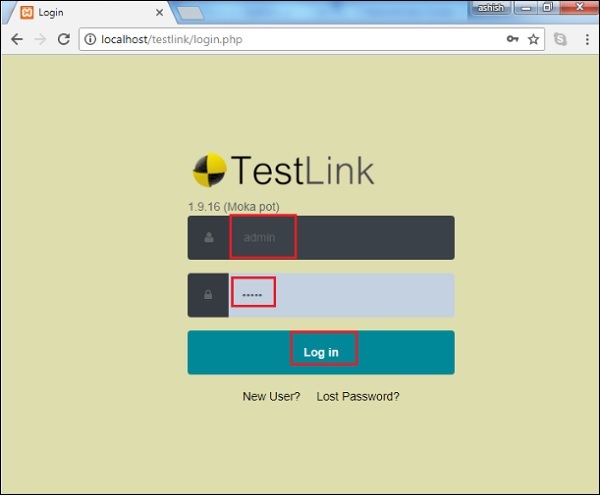
ログインに失敗した場合
ログインに失敗したため、エラーページが表示されます。メールIDまたはパスワードの組み合わせが間違っているためにエラーが発生する可能性があります。
次のスクリーンショットはエラーメッセージを示しています。資格情報が正しくない場合、ユーザーは受け取ります。
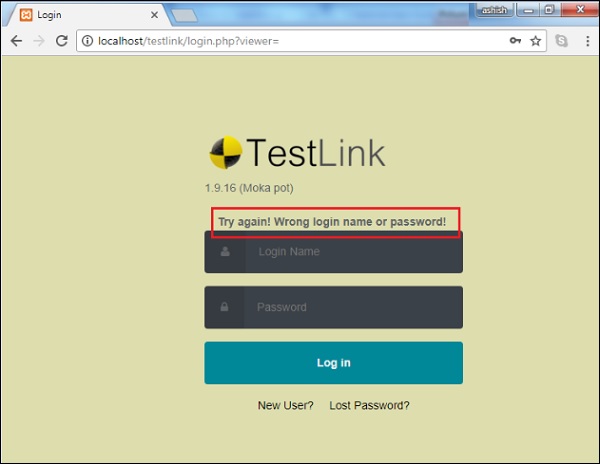
パスワードを忘れた場合、パスワードを回復するには、次の手順に従います-
Step 1−「パスワードを紛失しましたか?」をクリックします。[ログイン]ボタンの下にあるリンク。
Step 2 −ログイン名を入力します。
Step 3 − [送信]をクリックします。
次のスクリーンショットは、忘れた場合にパスワードを回復する方法を示しています。
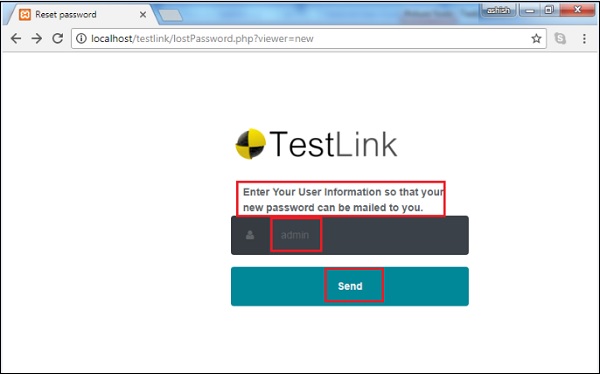
ユーザー名の詳細またはパスワードをリセットするためのリンクが記載されたメールが届きます。
ログイン成功時
ログインに成功すると、アカウントが管理者によってプロジェクトに関連付けられているかどうか、またはサンプルプロジェクトを作成できるかどうかがシステムダッシュボードに表示されます。
次のスクリーンショットは、ログインに成功したときのTestLinkのプロジェクトの作成ページを示しています。